邀请成员加入工作区或项目
在本指南中,我们将介绍邀请成员加入您的 Framer 工作区或项目以及管理其角色和权限的不同方法。
Framer 中的成员类型
项目成员:仅被邀请到特定项目。他们无法查看工作区中的其他项目。
工作区成员:可访问该工作区内的所有项目。
注意:仅拥有查看权限的成员免费,但拥有编辑权限(内容、画布、发布)将产生费用。
相同域名用户的自动加入
自动加入是一种便捷的方式,可用于添加使用相同邮箱域名的成员(不包括 Gmail 或 Hotmail 等公共域名)。
在 团队设置 → 权限 中启用自动加入功能。
为新成员设置 默认角色(编辑者或查看者)。
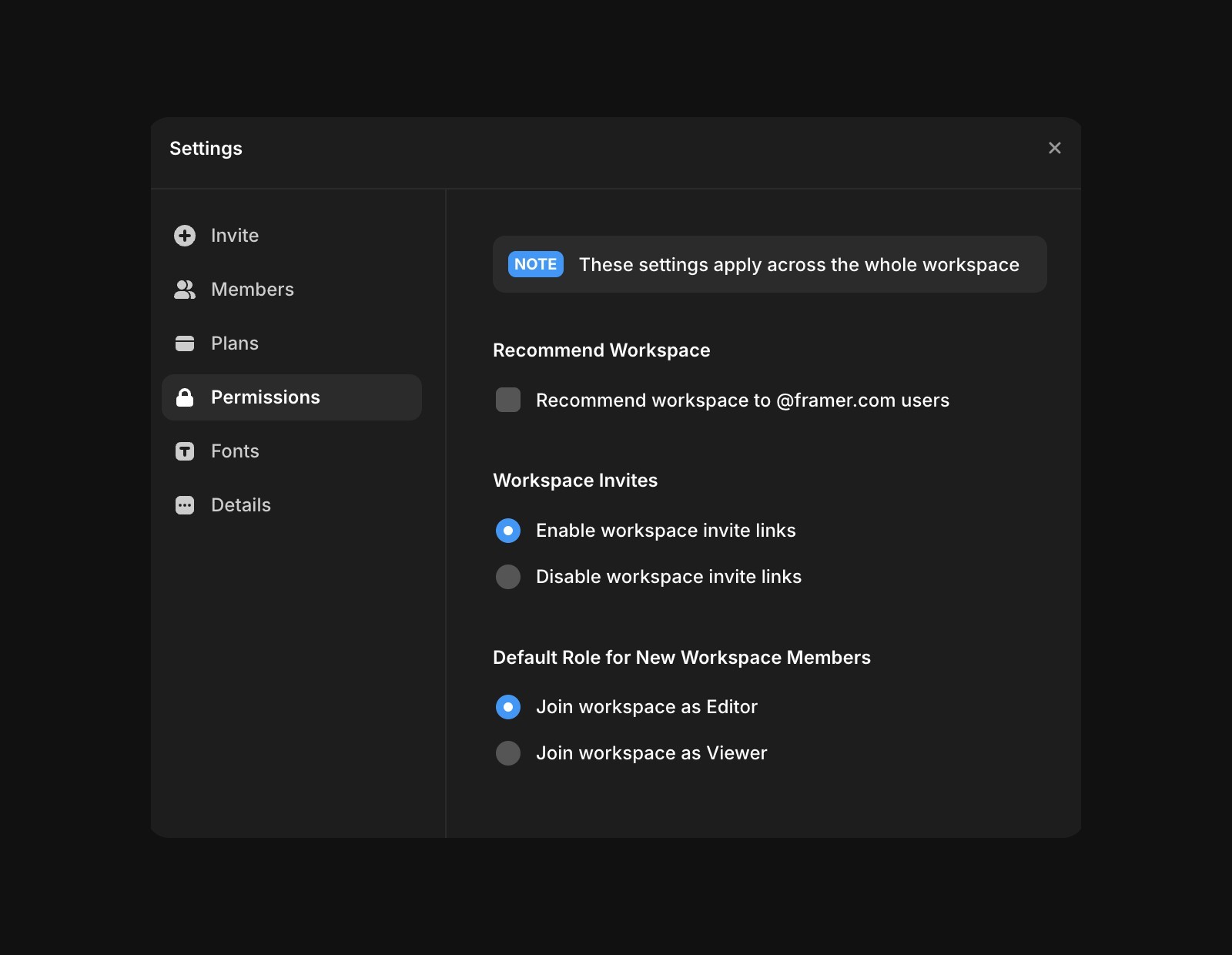
关键说明:
如果多个团队使用相同的域名,新成员将选择要加入的团队。
通过自动加入添加的编辑者将立即计入您的月度账单。
企业用户可在组织层级控制自动加入功能。
通过团队链接邀请成员
前往 工作区设置 → 邀请 复制邀请链接。
与团队成员分享该链接(例如通过 Slack)。
如有需要,可在团队设置中重置链接以确保安全性。
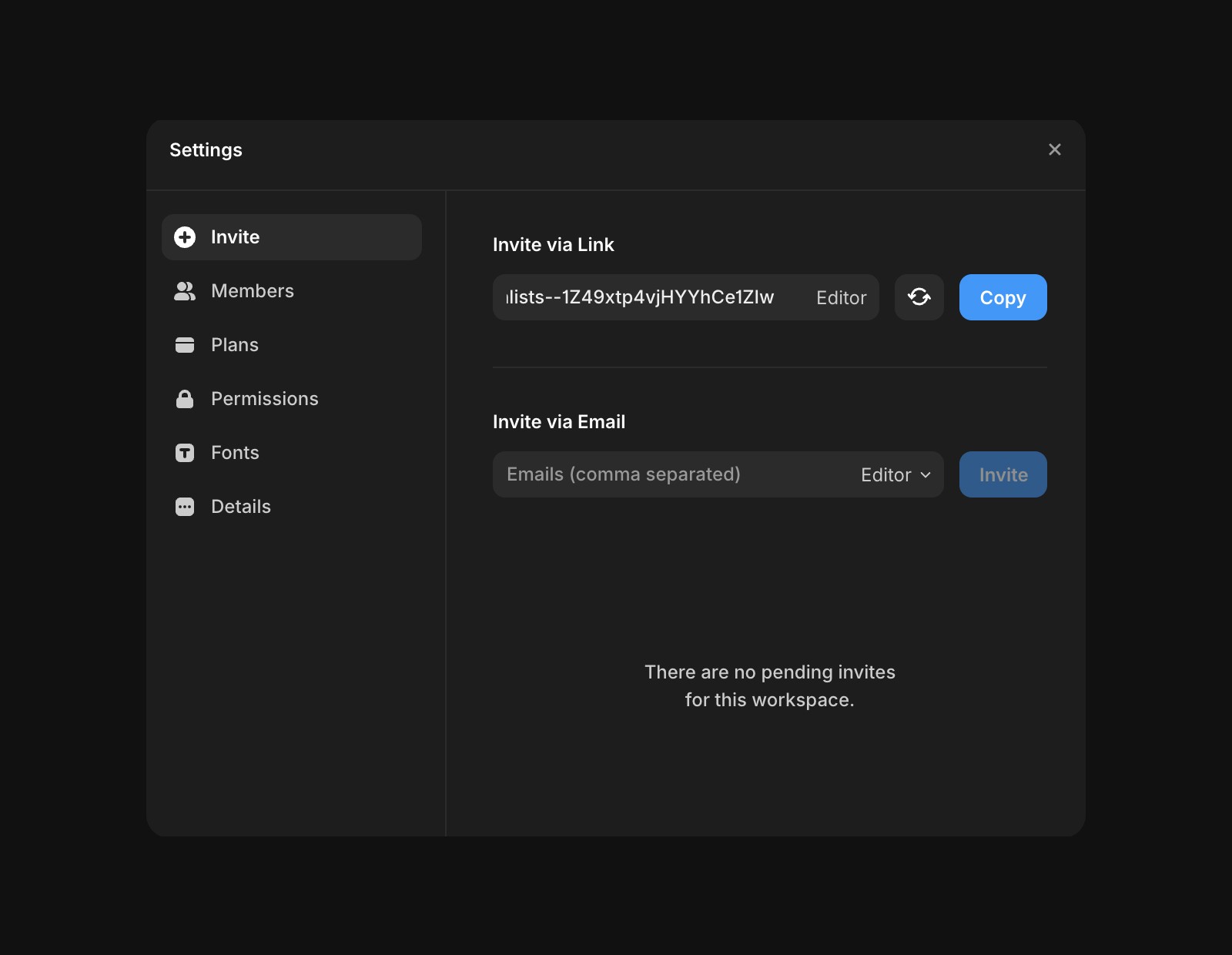
如需更改邀请链接的默认角色,请前往 权限标签页 → 新成员的默认角色。
通过邮件邀请成员
在 团队设置 中使用邮件邀请选项。
如果被邀请者没有 Framer 账户,他们需要先注册。他们的入口将是工作区仪表板。
通过邮件邀请项目成员
打开项目并点击 邀请 按钮以打开成员面板。
输入被邀请者的邮箱地址。
选择其角色(查看者或编辑者)。
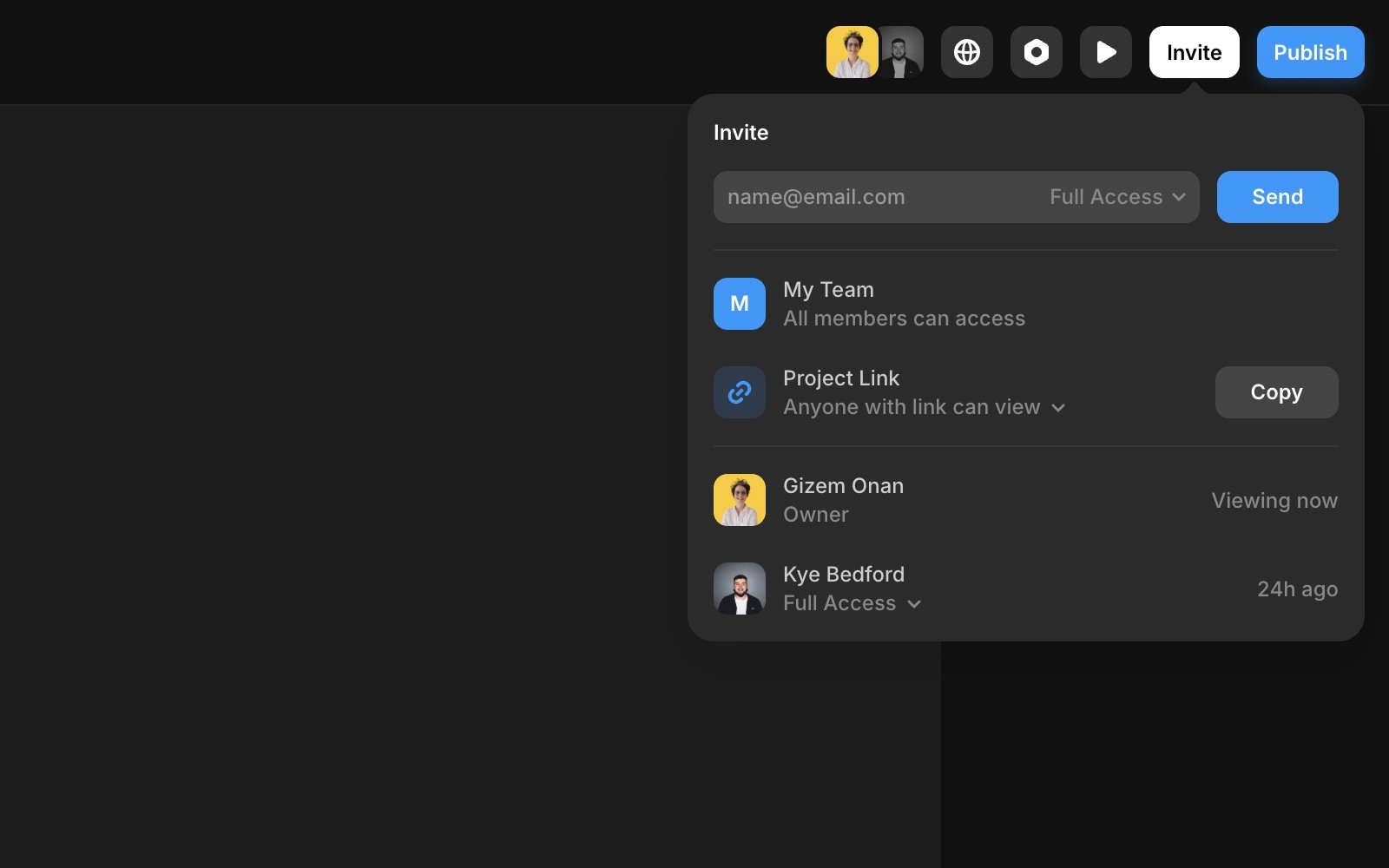
关键说明:
如果被邀请者使用相同域名且已启用自动加入,则自动加入规则适用。
添加编辑者会产生费用,在添加新成员前将出现确认对话框。
拥有项目访问权限的编辑者可以邀请新成员。查看者无法邀请。
如果被邀请者没有 Framer 账户,他们需要注册,并从您邀请的项目开始访问。
通过链接邀请项目成员
在项目设置中将 链接共享 设置为“任何拥有链接的人都可查看”。
将项目链接分享给被邀请者。
关键说明:
新查看者免费;您可以在成员菜单中调整权限,将其升级为编辑者。
默认的链接共享权限可在 团队设置 中更改(仅限付费计划)。
管理成员
您可以随时移除或降级成员。
按照上述步骤操作后问题仍然存在?请联系 Framer 支持。